电脑死机怎么办 电脑死机按什么键恢复
电脑用久了之后,死机是常有的事情,有时候因为多开了多个软件,电脑就会突然死机,不管你怎么按鼠标或者是键盘都没有用,要是恰巧这个时候你有很重要的文件没有保存,那真的是很崩溃的。看到很多小伙伴也在问电脑死机要怎么办,按什么键可以恢复,接下来小编就给大家分享一下具体的解决方法,快来学一下吧。

电脑死机怎么办
1、重启
重启的步骤:在键盘上同时按下Ctrl+Alt+Delete键,在页面中选择右下角的【电源按钮】,最后点击【重启】即可。
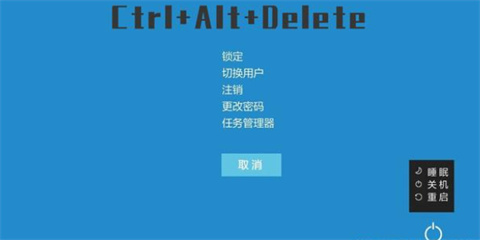
如果上述方法无法操作,这时可以直接长按电脑电源键来解决,当电脑屏幕变黑后,电脑就属于完全关机状态啦,我们只需稍后长按电源开机即可。

2、卸载补丁或驱动
我们检查是否有新安装的软件,是否有更新过的【补丁】或【驱动】,如果有,可以尝试进行卸载,再尝试是否可以正常使用。
3、关闭占用内存较多的程序
内存不足也是电脑死机的最多的原因,我们只需按下Ctrl+Shift+Esc键,打开任务管理器,点击内存,找到占用内存较多的程序,右击选择不需要的程序,选择【结束任务】即可。
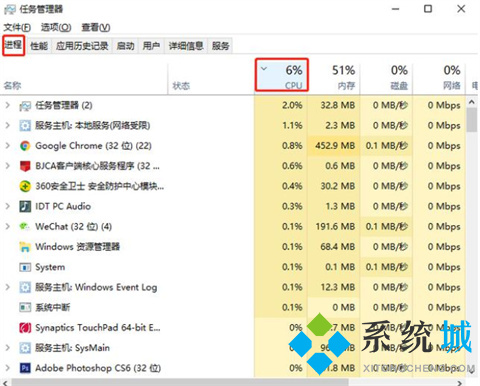
4、重装系统
如果上述方法都不能解决,则可以尝试为电脑重新安装系统,要重装系统前一定要记得备份电脑上的资料避免数据丢失。这里推荐:胖爪装机大师,这款软件可以说是很优秀的重装软件,能够快速解决黑屏问题哦。具体的重装步骤如下:
第一步:最先大家必须应用一台能够正常的运用的笔记本来将人们的U盘制作成PE系统。开启胖爪装机大师的官方网站:zj.xitongcheng.com。随后点击查看首页,下载胖爪装机大师,以后开启此软件。

第二步:打开软件,此刻我们可以看到软件提醒大家插进必须 制作的U盘。将U盘插进,系统就会自动检索当今U盘的信息。

第三步:在软件鉴别进行U盘信息之后,挑选“制作方式”为“USB-HDD”,文件格式为“NTFS”,以后点一下“制作U盘启动盘”。

第四步:之后大家点一下要想制作的系统,我在这里以风林火山win1064位为例子。挑选结束后点一下“开始制作”,软件就会全自动下载pe系统和刚挑选的系统。在下载进行完成以后软件就会全自动将U盘制作为pe启动盘。在这里全过程中请不要拔出来U盘,耐心等待。




第五步:之后大家点击的“键盘快捷键”选择项,查询计算机的bios启动快捷键,假如不清楚自身笔记本主板的种类,能够试着F5.f8.f12或是DEL键。进入bios网页页面以后,将运行方法改成U盘运行。以后就可以一切正常进到pe系统页面了。

第六步:在进到U盘的PE系统之后,挑选以前下载的系统,点一下开始安裝,以后系统就会自动式进到安装过程。直到系统文档载入结束之后,电脑上会自行进到重新启动。此刻必须 拔出U盘,之后等系统进行安装就可以了。最终大家就可以随意应用重新安装后的win10系统了。

总结:
1、重启
2、卸载补丁或驱动
3、关闭占用内存较多的程序
4、重装系统
以上的全部内容就是系统城为大家提供的电脑死机怎么办的几种具体解决方法介绍啦~希望对大家有帮助~系统城感谢您的阅读!
我告诉你msdn版权声明:以上内容作者已申请原创保护,未经允许不得转载,侵权必究!授权事宜、对本内容有异议或投诉,敬请联系网站管理员,我们将尽快回复您,谢谢合作!










